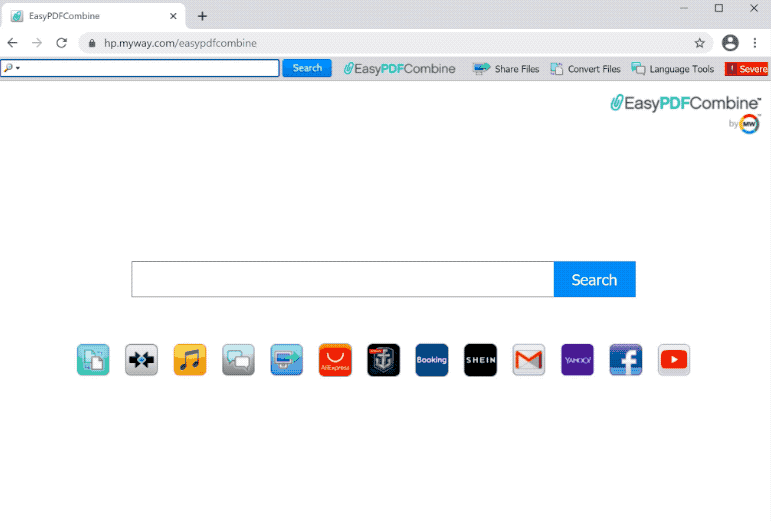Az EasyPDFCombine egy általános böngésző-gépeltérítő, amelyet böngészőbővítményként reklámoznak, és amely állítólag megkönnyíti a fájlok konvertálását. A gépeltérítő nem kívánt változtatásokat hajt végre a böngésző beállításaiban, és megpróbálja átirányítani a felhasználókat szponzorált webhelyekre. Az EasyPDFCombine hp.myway.com alapértelmezett keresőmotorként tolja be, és ez a keresőmotor szponzorált eredményeket illeszt be a legitimek közé. Ez azonban nem súlyos fertőzés.
Az EasyPDFCombine telepítésekor azonnal eltéríti a böngészőt, és megváltoztatja annak beállításait. Ez azonnal észrevehető, mivel egy másik kezdőlap és új lapok töltődnek be, amikor a felhasználók megnyitják böngészőiket. A gépeltérítő kifejezetten népszerűsíti hp.myway.com, alapértelmezett kezdőlapként és keresőmotorként beállítva. hp.myway.com egy megkérdőjelezhető keresőmotor, és ha alapértelmezettként van beállítva, az összes keresés rajta megy keresztül. Szponzorált linkeket illeszt be a legitim eredmények közé annak érdekében, hogy átirányítsa a felhasználókat szponzorált webhelyekre és bevételt generáljon. Ezek a szponzorált eredmények általában meglehetősen nyilvánvalóak, és a felhasználóknak képesnek kell lenniük arra, hogy probléma nélkül azonosítsák őket.
Bár az olyan böngésző-eltérítők, mint az EasyPDFCombine, nem tekinthetők rosszindulatú fertőzésnek, mivel nem okoznak közvetlen kárt a számítógépen, nem is teljesen ártalmatlanok. Elsődleges funkciójuk a felhasználók átirányítása szponzorált webhelyekre, amelyek közül néhány potenciális csalásoknak és rosszindulatú programoknak teheti ki a felhasználókat. Ezeknek az eredményeknek kevés közük van ahhoz, amit a felhasználók keresnek, így nincs ok arra, hogy kapcsolatba lépjünk velük.
Egy másik fontos dolog, amit meg kell említeni ezekről a böngésző-eltérítőkről, az invazív adatgyűjtési gyakorlatuk. Nyomon követhetik böngészési szokásait, és olyan információkat gyűjthetnek, mint például a meglátogatott webhelyek, a keresési előzmények és az IP-cím. Nem ritka, hogy ezeket az információkat megosztják harmadik felekkel. Mivel ez a bővítmény nem szolgál valódi célt az Ön számára, és nem rendelkezik visszaváltható funkciókkal, nincs értelme tolerálni az ilyen tolakodó adatgyűjtést.
Ha úgy találja, hogy ez a gépeltérítő átvette az irányítást a böngészője felett, és megváltoztatta a beállításokat, nincs ok arra, hogy beletörődjön. Nem nehéz eltávolítani EasyPDFCombine browser hijacker , akár víruskereső program használatával, akár manuális eltávolítással. A víruskereső program használata a könnyebb módszer, mivel minimális erőfeszítést igényel az Ön részéről, mivel a program mindent megtesz az Ön számára. A gépeltérítő eltávolítása után visszaállíthatja a böngésző beállításait a normál állapotba.
Hogyan telepítik a böngésző-eltérítők a számítógépre?
Meglehetősen gyakori, hogy az olyan fertőzéseket, mint a böngésző-eltérítők és a reklámprogramok, legitim és hasznos böngészőbővítményeknek álcázzák annak érdekében, hogy megtévesszék a felhasználókat a letöltésükre. Az ilyen típusú programokat gyakran népszerűsítik olyan webhelyeken, amelyek népszerű ingyenes programletöltéseket kínálnak. A potenciálisan káros programok, például a telepítésének elkerülése érdekében a felhasználóknak alapos kutatást kell végezniük EasyPDFCombine browser hijacker , mielőtt bármilyen programot letöltenének vagy telepítenének. Egy egyszerű Google-keresés általában felfedheti, hogy egy program megbízható-e. A legjobb, ha elkerüli az olyan programok telepítését, amelyek a keresési eredmények szerint megbízhatatlanok lehetnek.
Sok esetben a böngésző-eltérítőket általában szoftvercsomagolásnak nevezett módszerrel telepítik. Ez a módszer magában foglalja ezeknek a nem kívánt alkalmazásoknak a hozzáadását további ajánlatokként a legitim ingyenes és népszerű programokhoz. Bár ezek az ajánlatok technikailag opcionálisak, úgy vannak beállítva, hogy automatikusan települjenek a fő program mellett. Sajnos sok felhasználó egyszerűen nem veszi észre ezeket az ajánlatokat, mivel ritkán használt beállításokban rejtve vannak. Ennek eredményeként a felhasználók tudatlanul telepítik őket, ezért a szoftvercsomagolás meglehetősen ellentmondásos telepítési módszer.
Minden további ajánlat opcionális, és könnyen megakadályozhatja a nem kívánt telepítéseket, ha figyelmet fordít a programok telepítésekor. A programok telepítésekor válassza a Speciális (vagy Egyéni) beállításokat az Alapértelmezett (vagy Alapszintű) beállítások helyett. Bár az alapértelmezett beállítások gyorsabbak, lehetővé teszik az összes további ajánlat explicit engedély nélküli telepítését. Ezzel szemben a Speciális vagy az Egyéni beállítások felfedik az összes további ajánlatot, és lehetővé teszik, hogy törölje a jelet azokból az ajánlatokból, amelyeket nem szeretne telepíteni. Általában ajánlott törölni az összes hozzáadott ajánlat jelölését, mivel a legitim programok általában nem használják a kötegelési módszert a telepítéshez. Az ilyen programokat a víruskereső szoftverek gyakran potenciális fenyegetésként jelölik meg.
Gyakran előfordul, hogy a további ajánlatok kezdetben hasznosnak tűnnek. Javasoljuk azonban, hogy ne engedélyezze a telepítésüket. Az ajánlatok telepítése azt eredményezi, hogy számítógépe tele lesz szemétprogramokkal, amelyek problémákat okoznak, és a teljes telepítés után nehéz lehet megszabadulni.
Hogyan lehet eltávolítani EasyPDFCombine browser hijacker
A böngésző-eltérítőket általában nem tekintik különösen rosszindulatú fertőzéseknek, így az EasyPDFCombine programot manuálisan és víruskereső program segítségével is eltávolíthatja. Mindazonáltal ajánlott egy víruskereső program használata, mivel leegyszerűsíti a folyamatot azáltal, hogy lényegében mindent megtesz az Ön számára. Ha inkább manuálisan szeretné eltávolítani EasyPDFCombine browser hijacker , kövesse a végén található utasításokat. Ha a gépeltérítő már nincs jelen, a böngésző ismét normál állapotba kerül, lehetővé téve a beállítások szükség szerinti módosítását.
Offers
Letöltés eltávolítása eszközto scan for EasyPDFCombine browser hijackerUse our recommended removal tool to scan for EasyPDFCombine browser hijacker. Trial version of provides detection of computer threats like EasyPDFCombine browser hijacker and assists in its removal for FREE. You can delete detected registry entries, files and processes yourself or purchase a full version.
More information about SpyWarrior and Uninstall Instructions. Please review SpyWarrior EULA and Privacy Policy. SpyWarrior scanner is free. If it detects a malware, purchase its full version to remove it.

WiperSoft részleteinek WiperSoft egy biztonsági eszköz, amely valós idejű biztonság-ból lappangó fenyeget. Manapság sok használók ellát-hoz letölt a szabad szoftver az interneten, de ami ...
Letöltés|több


Az MacKeeper egy vírus?MacKeeper nem egy vírus, és nem is egy átverés. Bár vannak különböző vélemények arról, hogy a program az interneten, egy csomó ember, aki közismerten annyira utá ...
Letöltés|több


Az alkotók a MalwareBytes anti-malware nem volna ebben a szakmában hosszú ideje, ők teszik ki, a lelkes megközelítés. Az ilyen weboldalak, mint a CNET statisztika azt mutatja, hogy ez a biztons ...
Letöltés|több
Quick Menu
lépés: 1. Távolítsa el a(z) EasyPDFCombine browser hijacker és kapcsolódó programok.
EasyPDFCombine browser hijacker eltávolítása a Windows 8
Kattintson a jobb gombbal a képernyő bal alsó sarkában. Egyszer a gyors hozzáférés menü mutatja fel, vezérlőpulton válassza a programok és szolgáltatások, és kiválaszt Uninstall egy szoftver.


EasyPDFCombine browser hijacker eltávolítása a Windows 7
Kattintson a Start → Control Panel → Programs and Features → Uninstall a program.


Törli EasyPDFCombine browser hijacker Windows XP
Kattintson a Start → Settings → Control Panel. Keresse meg és kattintson a → összead vagy eltávolít programokat.


EasyPDFCombine browser hijacker eltávolítása a Mac OS X
Kettyenés megy gomb a csúcson bal-ból a képernyőn, és válassza az alkalmazások. Válassza ki az alkalmazások mappa, és keres (EasyPDFCombine browser hijacker) vagy akármi más gyanús szoftver. Most jobb kettyenés-ra minden ilyen tételek és kiválaszt mozog-hoz szemét, majd kattintson a Lomtár ikonra és válassza a Kuka ürítése menüpontot.


lépés: 2. A böngészők (EasyPDFCombine browser hijacker) törlése
Megszünteti a nem kívánt kiterjesztéseket, az Internet Explorer
- Koppintson a fogaskerék ikonra, és megy kezel összead-ons.


- Válassza ki az eszköztárak és bővítmények és megszünteti minden gyanús tételek (kivéve a Microsoft, a Yahoo, Google, Oracle vagy Adobe)


- Hagy a ablak.
Internet Explorer honlapjára módosítása, ha megváltozott a vírus:
- Koppintson a fogaskerék ikonra (menü), a böngésző jobb felső sarkában, és kattintson az Internetbeállítások parancsra.


- Az Általános lapon távolítsa el a rosszindulatú URL, és adja meg a előnyösebb domain nevet. Nyomja meg a módosítások mentéséhez alkalmaz.


Visszaállítása a böngésző
- Kattintson a fogaskerék ikonra, és lépjen az Internetbeállítások ikonra.


- Megnyitja az Advanced fülre, és nyomja meg a Reset.


- Válassza ki a személyes beállítások törlése és pick visszaállítása egy több időt.


- Érintse meg a Bezárás, és hagyjuk a böngésző.


- Ha nem tudja alaphelyzetbe állítani a böngészőben, foglalkoztat egy jó hírű anti-malware, és átkutat a teljes számítógép vele.
Törli EasyPDFCombine browser hijacker a Google Chrome-ból
- Menü (jobb felső sarkában az ablak), és válassza ki a beállítások.


- Válassza ki a kiterjesztés.


- Megszünteti a gyanús bővítmények listából kattintson a szemétkosárban, mellettük.


- Ha nem biztos abban, melyik kiterjesztés-hoz eltávolít, letilthatja őket ideiglenesen.


Orrgazdaság Google Chrome homepage és hiba kutatás motor ha ez volt a vírus gépeltérítő
- Nyomja meg a menü ikont, és kattintson a beállítások gombra.


- Keresse meg a "nyit egy különleges oldal" vagy "Meghatározott oldalak" alatt "a start up" opciót, és kattintson az oldalak beállítása.


- Egy másik ablakban távolítsa el a rosszindulatú oldalakat, és adja meg a egy amit ön akar-hoz használ mint-a homepage.


- A Keresés szakaszban válassza ki kezel kutatás hajtómű. A keresőszolgáltatások, távolítsa el a rosszindulatú honlapok. Meg kell hagyni, csak a Google vagy a előnyben részesített keresésszolgáltatói neved.




Visszaállítása a böngésző
- Ha a böngésző még mindig nem működik, ahogy szeretné, visszaállíthatja a beállításokat.
- Nyissa meg a menü, és lépjen a beállítások menüpontra.


- Nyomja meg a Reset gombot az oldal végére.


- Érintse meg a Reset gombot még egyszer a megerősítő mezőben.


- Ha nem tudja visszaállítani a beállításokat, megvásárol egy törvényes anti-malware, és átvizsgálja a PC
EasyPDFCombine browser hijacker eltávolítása a Mozilla Firefox
- A képernyő jobb felső sarkában nyomja meg a menü, és válassza a Add-ons (vagy érintse meg egyszerre a Ctrl + Shift + A).


- Kiterjesztések és kiegészítők listába helyezheti, és távolítsa el az összes gyanús és ismeretlen bejegyzés.


Változtatni a honlap Mozilla Firefox, ha megváltozott a vírus:
- Érintse meg a menü (a jobb felső sarokban), adja meg a beállításokat.


- Az Általános lapon törölni a rosszindulatú URL-t és adja meg a előnyösebb honlapján vagy kattintson a visszaállítás az alapértelmezett.


- A változtatások mentéséhez nyomjuk meg az OK gombot.
Visszaállítása a böngésző
- Nyissa meg a menüt, és érintse meg a Súgó gombra.


- Válassza ki a hibaelhárításra vonatkozó részeit.


- Nyomja meg a frissítés Firefox.


- Megerősítő párbeszédpanelen kattintson a Firefox frissítés még egyszer.


- Ha nem tudja alaphelyzetbe állítani a Mozilla Firefox, átkutat a teljes számítógép-val egy megbízható anti-malware.
EasyPDFCombine browser hijacker eltávolítása a Safari (Mac OS X)
- Belépés a menübe.
- Válassza ki a beállítások.


- Megy a Bővítmények lapon.


- Koppintson az Eltávolítás gomb mellett a nemkívánatos EasyPDFCombine browser hijacker, és megszabadulni minden a többi ismeretlen bejegyzést is. Ha nem biztos abban, hogy a kiterjesztés megbízható, vagy sem, egyszerűen törölje a jelölőnégyzetet annak érdekében, hogy Tiltsd le ideiglenesen.
- Indítsa újra a Safarit.
Visszaállítása a böngésző
- Érintse meg a menü ikont, és válassza a Reset Safari.


- Válassza ki a beállítások, melyik ön akar-hoz orrgazdaság (gyakran mindannyiuk van előválaszt) és nyomja meg a Reset.


- Ha a böngésző nem tudja visszaállítani, átkutat a teljes PC-val egy hiteles malware eltávolítás szoftver.
Site Disclaimer
2-remove-virus.com is not sponsored, owned, affiliated, or linked to malware developers or distributors that are referenced in this article. The article does not promote or endorse any type of malware. We aim at providing useful information that will help computer users to detect and eliminate the unwanted malicious programs from their computers. This can be done manually by following the instructions presented in the article or automatically by implementing the suggested anti-malware tools.
The article is only meant to be used for educational purposes. If you follow the instructions given in the article, you agree to be contracted by the disclaimer. We do not guarantee that the artcile will present you with a solution that removes the malign threats completely. Malware changes constantly, which is why, in some cases, it may be difficult to clean the computer fully by using only the manual removal instructions.